如何把文件夹隐藏或找到隐藏的文件夹 把文件夹隐藏或找到隐藏的文件夹的方法有哪些
时间:2017-07-04 来源:互联网 浏览量:
今天给大家带来如何把文件夹隐藏或找到隐藏的文件夹,把文件夹隐藏或找到隐藏的文件夹的方法有哪些,让您轻松解决问题。
很多时候电脑里面的东西不想让其他人看见,但是又不能不让别人动自己的电脑,这时候该怎么办?下面教大家如何解决这个问题。具体方法如下:
解决方法1:
1把鼠标放在想要隐藏的文件夹上,单击右键弹出子菜单。单击鼠标左键点击子菜单最下面的“属性
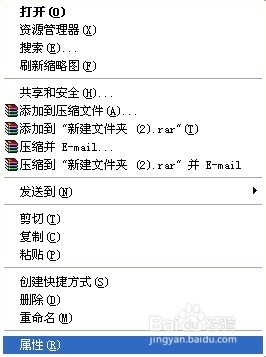 2
2在文件夹属性窗口点击“常规”,在“常规”选项的最下面“隐藏”前面方框打钩。
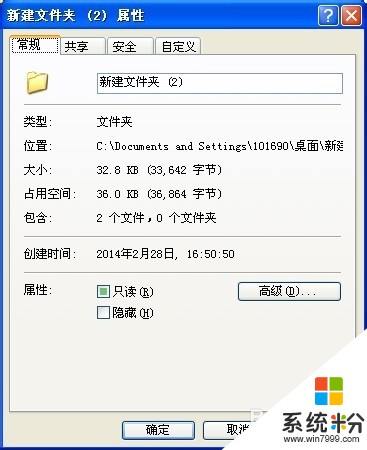 3
3单击“应用”,然后确定,此时会弹出一个选项“仅将此更改应用于该文件夹”还是“将更改应用于该文件夹、子菜单和文件”,两者的区别会在注意事项里说明,选择“仅将此更改应用于该文件夹”即可,点击“确定”。此时文件的隐藏还没有完成,还是可以找到。

 4
4接着单击文件夹窗口上方菜单栏中的“工具”,弹出“工具”子菜单。
 5
5单击在“工具”的子菜单里面的“文件夹选项”,弹出“文件夹选项”的窗口。
 6
6单击“文件夹选项”子菜单窗口的“查看”,在“查看”的高级设置里面有一个“隐藏文件和文件夹”,选上“不显示隐藏的文件和文件夹”,此时想要隐藏的文件就隐藏完成了。
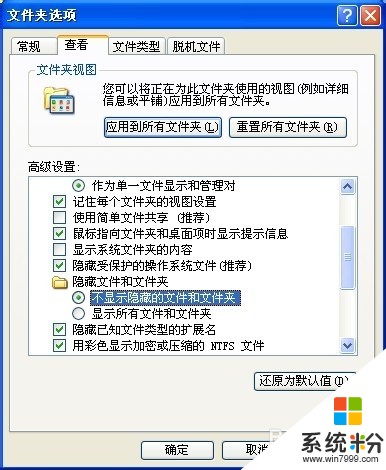
解决方法2:
1任意打开一个文件夹,单击文件夹窗口菜单栏中的“工具”,弹出“工具”子菜单的窗口
2单击“工具”子菜单的窗口的“文件夹选项”,弹出“文件夹选项”的子菜单。
 3
3单击“文件夹选项”子菜单窗口的“查看”,在“查看”的高级设置里面有一个“隐藏文件和文件夹”,选上“显示隐藏的文件和文件夹”,此时在你隐藏的文件夹的位置被隐藏的文件夹就出现了。


以上就是如何把文件夹隐藏或找到隐藏的文件夹,把文件夹隐藏或找到隐藏的文件夹的方法有哪些教程,希望本文中能帮您解决问题。
我要分享:
相关教程
- ·如何隐藏文件夹及文件夹里的东西 隐藏文件夹及文件夹里的东西有哪些
- ·怎样打开隐藏文件夹 还原隐藏的文件夹 打开隐藏文件夹 还原隐藏的文件夹的方法有哪些
- ·怎样隐藏文件夹以及文件夹隐藏和伪装的几种方法 隐藏文件夹以及文件夹隐藏和伪装的方法有哪些
- ·在电脑中怎样隐藏文件夹和查看被隐藏的文件夹 在电脑中隐藏文件夹和查看被隐藏的文件夹的方法有哪些
- ·电脑如何隐藏文件夹和显示文件夹 电脑隐藏文件夹和显示文件夹的方法
- ·怎样隐藏文件夹和查看隐藏的文件夹 隐藏文件夹和查看隐藏的文件夹的方法
- ·戴尔笔记本怎么设置启动项 Dell电脑如何在Bios中设置启动项
- ·xls日期格式修改 Excel表格中日期格式修改教程
- ·苹果13电源键怎么设置关机 苹果13电源键关机步骤
- ·word表格内自动换行 Word文档表格单元格自动换行设置方法
电脑软件热门教程
- 1 只需修改十项可打造安全牢靠易用电脑
- 2 蓝牙搜索不到设备怎么解决 蓝牙搜索不到设备的解决方法有哪些
- 3 Win7任务管理器进程乱跳无法选中的小技巧
- 4能ping打不开网页怎么办 能ping为什么打不开网页
- 5华为手机怎样把照片传到电脑 华为手机如何将照片和视频传输到电脑
- 6电脑没有驱动如何打开iso镜像文件 电脑没有驱动打开iso镜像文件的方法有哪些
- 7windows update卡住了怎么办,要如何关闭? 关闭windows update的方法。
- 8多张图片一起打印怎么操作 一张纸上打印多张图片的方法
- 9sd卡怎么优先安装使用 360手机助手的设置方法
- 10共享文档如何删除 删除共享文档的办法
